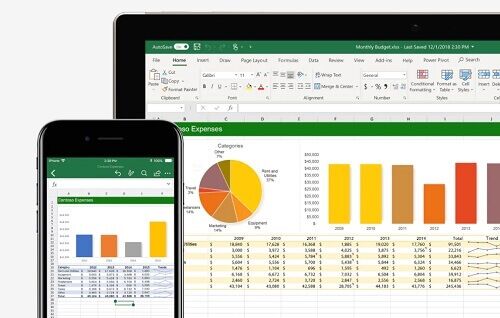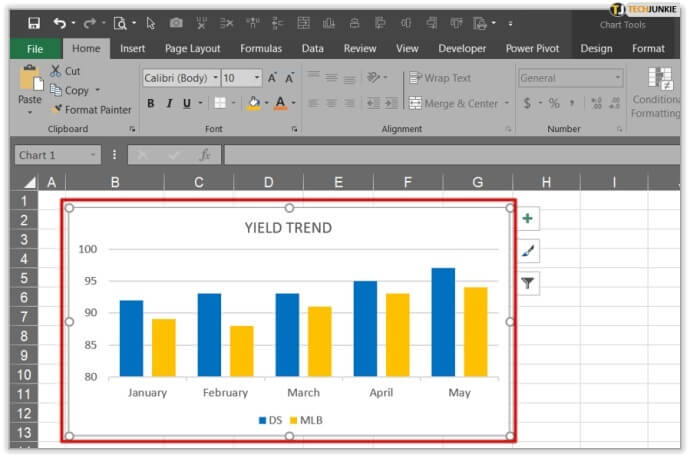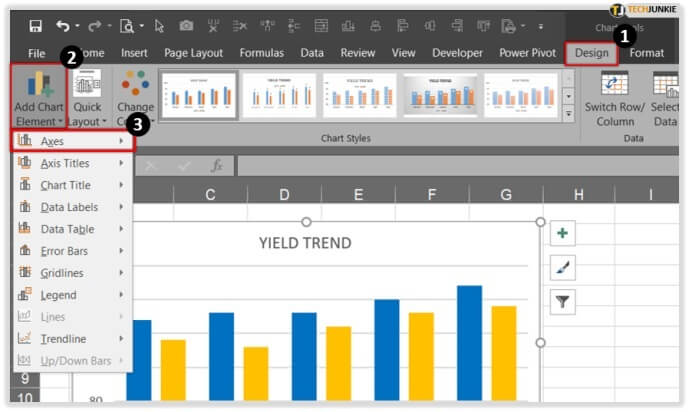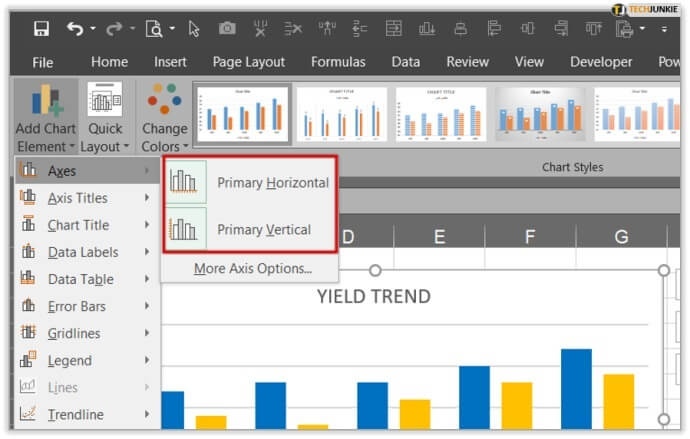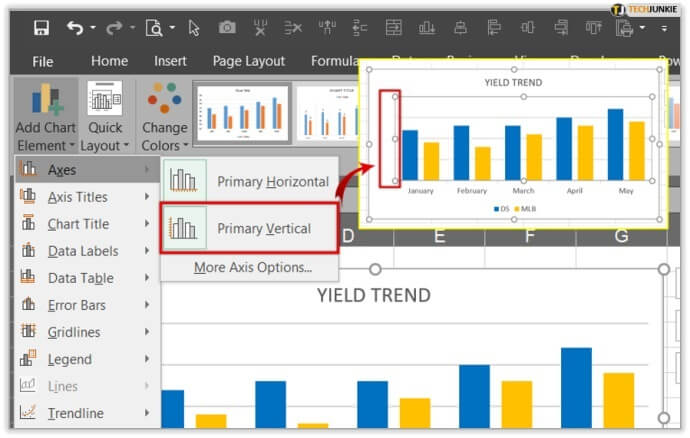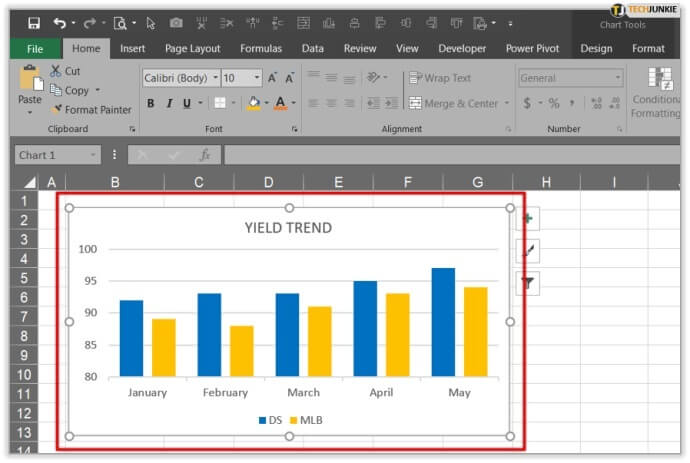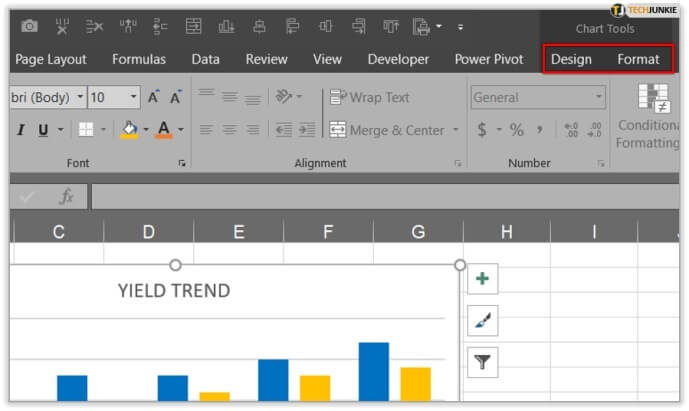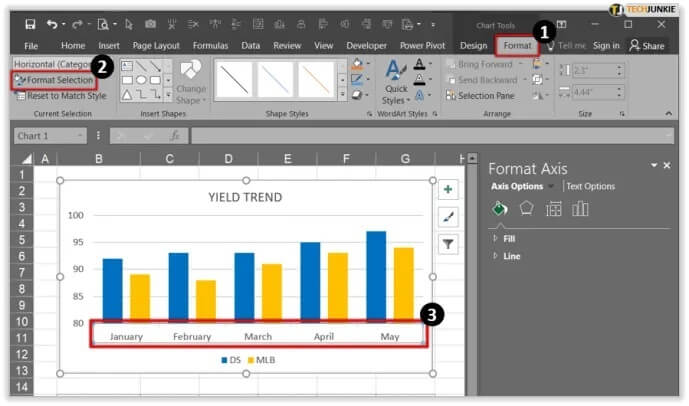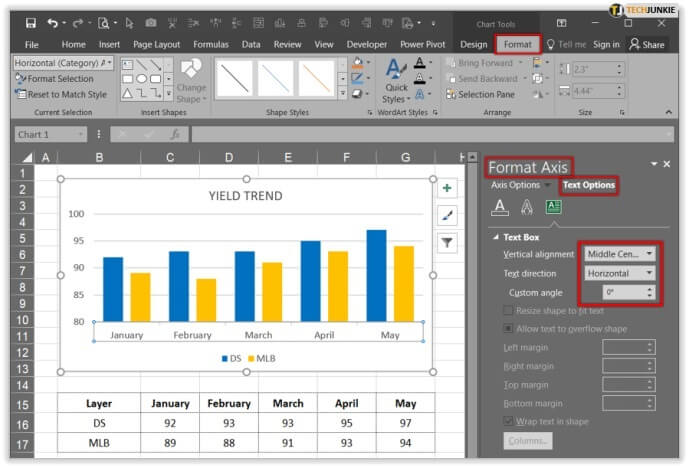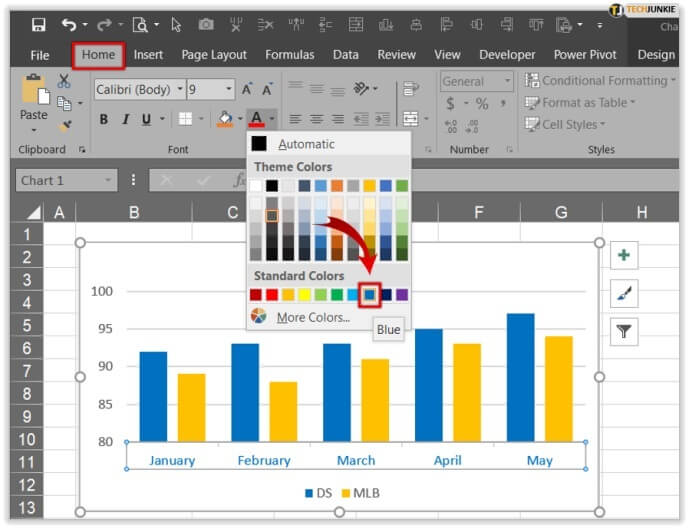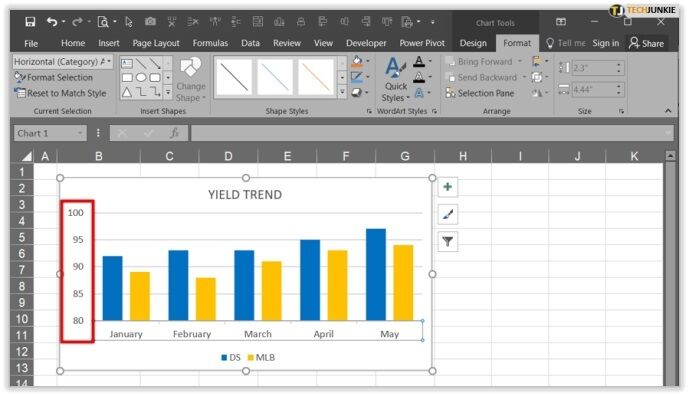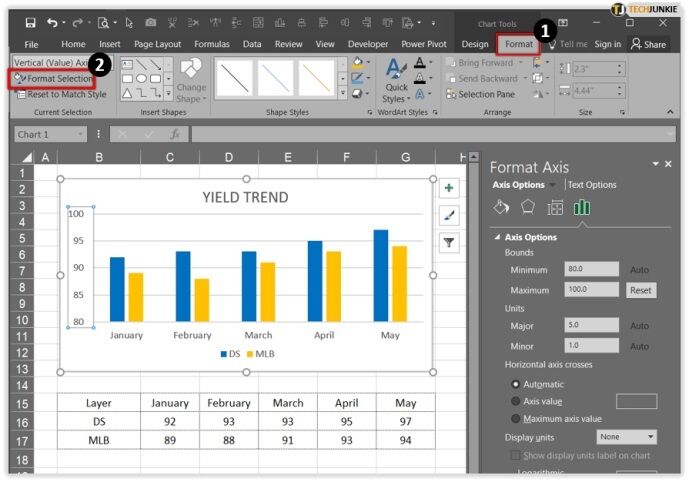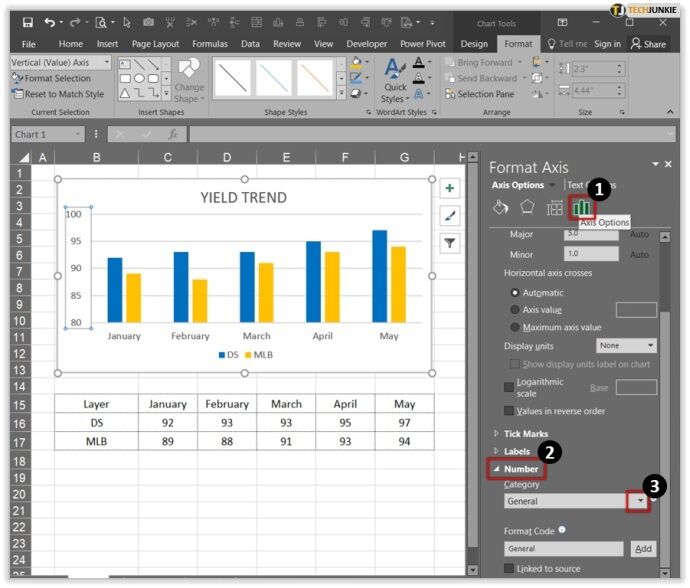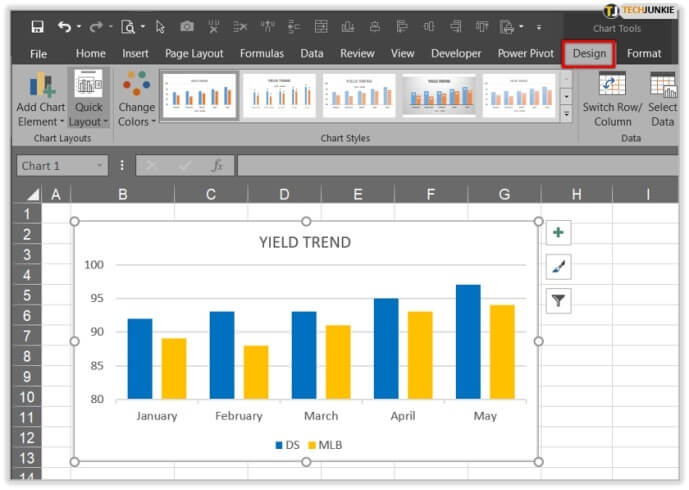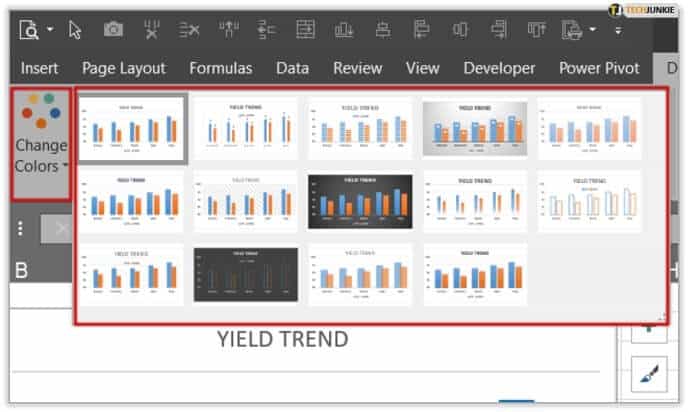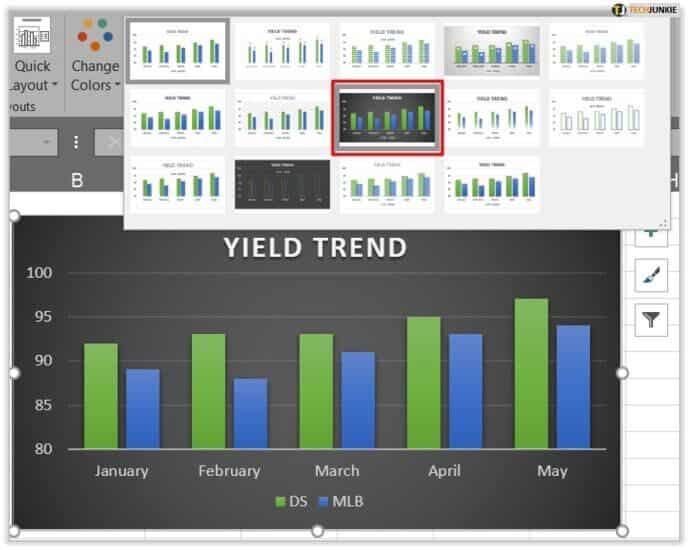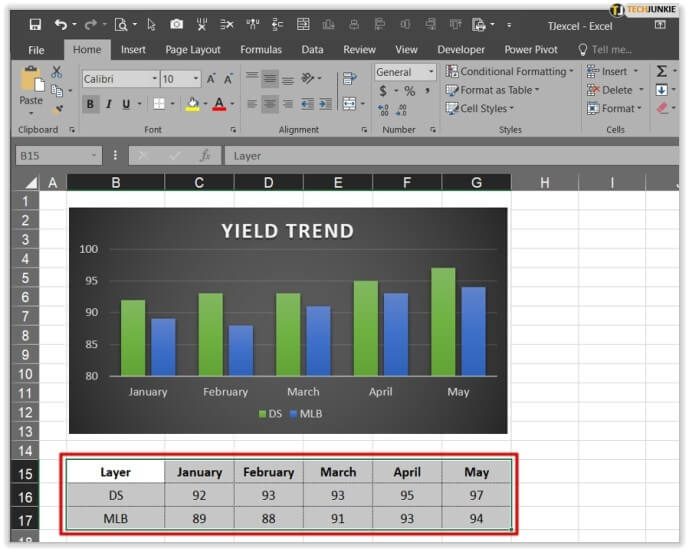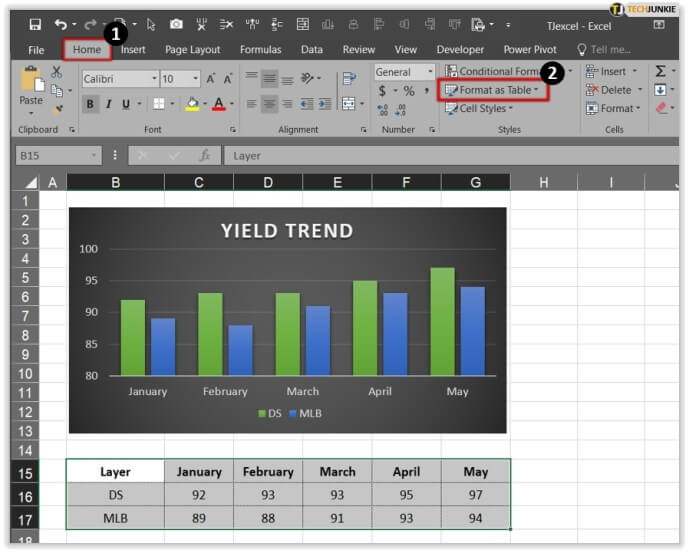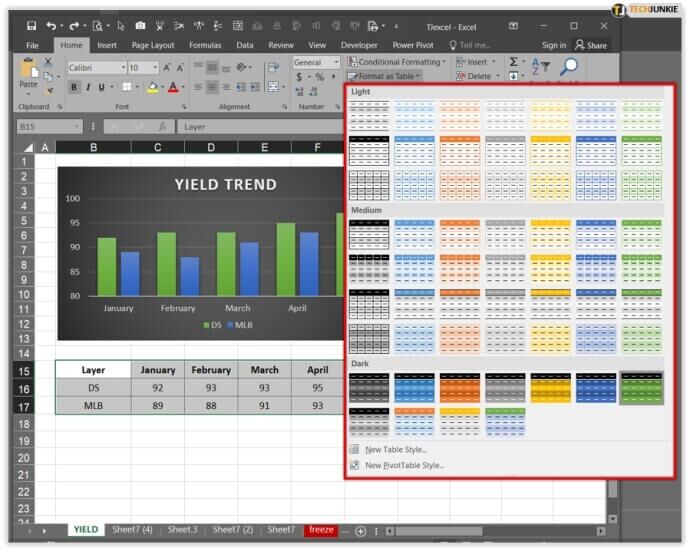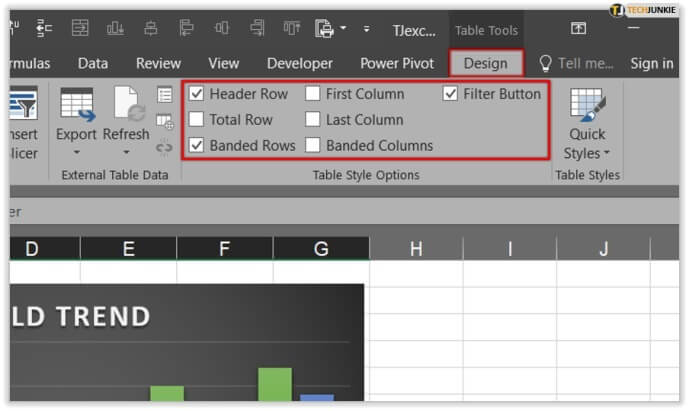Excel'de y ekseni nasıl değiştirilir
Excel'in çalışma bilgisi, bugün her profesyonelin sahip olması gereken becerilerden biridir. Herhangi bir iş ortamında verileri görme ve anlama şeklinizi değiştirebilecek güçlü bir araçtır. Ayrıca, yeni güncellemeler ile işlevselliği ve işlem gücü genişleyerek büyük miktarda veriyi işleyebilmesini sağlıyor.
Bu yazımızda, Excel'de y eksenini (dikey eksen/değer) nasıl değiştireceğiniz konusunda size rehberlik edeceğiz ve işlevleri hakkında daha fazla bilgi vereceğiz.
Excel'de Y ekseninin ölçeğini değiştirme
Excel grafiğinde/grafiğinde dikey değer eksenini (y ekseni) değiştirmek istediğinizi varsayarak, değerlerini geniş bir aralığı kapsayacak şekilde özelleştirebilir veya logaritmik ölçeğe dönüştürebilirsiniz. Bazen, Excel'in önceden doldurduğundan farklı bir değer kümesi isteyebilirsiniz. Örneğin, belirli bir aralığa odaklanmak için aralığı biraz daraltmak veya eksen sırasını tersine çevirmek isteyebilirsiniz. Dikey eksende (y ekseni) hangi değerleri ve metni görüntülemek istediğiniz önemli değil, işte bunu nasıl yapacağınız.
- Grafiğinizde, tıklayıny ekseni değiştirmek istediğiniz İşaretlendiğini/seçildiğini gösteren bir kenarlık görünecektir.
- “koordinasyon', ardından seçin "Biçim Seçimi".
- İletişim kutusu görünür "Eksen Koordinasyonu".
- Başlangıç ve bitiş değerlerini veya minimum ve maksimum değerlerini değiştirmek için .bölümüne gidiniz. “Eksen Seçenekleri -> Kenarlıklar” tıklayın, ardından Minimum ve Maksimum kutularına yeni bir sayı yazın. Değişikliği geri almanız gerekiyorsa Sıfırla'ya dokunun.
- İşaretler veya kılavuz çizgileri arasındaki ayırıcıyı/boşluğu değiştirmek için bölümüne gidin. "Aks Seçenekleri -> Birimler" , ardından . seçeneğine yeni bir numara yazın "Ana ünite" أو "İkincil Birim" ihtiyaçlarınıza göre. Değişikliği geri almanız gerekiyorsa, öğesine dokunun. "Sıfırla".
- Eksenin kesişme noktasını değiştirmek için "x" ve "y" , “Eksen Seçenekleri -> Dikey Eksen Kavşağı” seçeneğine gidin, ardından “otomatik"Ya "eksen değeri"Ya "Maksimum Eksen Değeri". Eğer seçersen "eksen değeri”, kesişim noktası olmasını istediğiniz değeri yazın.
- Birimlerin milyonları temsil ettiği 1000000'i 1 olarak değiştirmek gibi görüntülenen birimleri değiştirmek için, bölüme gidin "Eksen Seçenekleri -> Görüntüleme Birimleri". Öğesinin yanındaki açılır menüyü tıklayın Görüntüleme birimleri , sonra seçiminizi yapın “Milyonlarca"Ya da"yüzlerce".
- Görüntülenen birimleri adlandırmak için " bölümüne gidin.Eksen Seçenekleri -> Görüntü Birimleri. "Görüntüleme birimleri etiketini grafikte göster" kutusuna bir onay işareti ekleyin ve ardından şunu yazın "birim adlandırma" "Milyonları temel alan sayılar" gibi.
- Değer eksenini logaritmik ölçeğe geçirmek için “Eksen Seçenekleri -> Görüntüleme Birimleri” bölümüne gidin ve ardından “Logaritmik ölçek” kutusuna bir onay işareti ekleyin.
- Dikey değerlerin sırasını tersine çevirmek için bölüme gidin. “Eksen Seçenekleri -> Görüntüleme Birimleri”, ardından kutuya bir onay işareti ekleyin "Değerler ters sırada". Bu eylem, grafik veya grafikteki hassasiyeti yansıtmak için yatay ekseni de tersine çevirir.
- Onay işaretlerinin konumunu ayarlamak için bölüme gidin "İşaretleme kalemi". yanındaki açılır menülere tıklayın "Ana Tip" و "ikincil tip" , ardından seçiminizi yapın.
- Eksen etiketinin konumunu değiştirmek için "Etiketler" bölümüne gidin. Etiket Konumu'nun yanındaki açılır menüyü tıklayın, ardından seçiminizi yapın.
Excel'de eksenlerin genişliğini değiştirin
Excel'deki her yeni grafik iki varsayılan eksenle gelir: değer veya dikey (y) ekseni ve kategori veya yatay (x) ekseni. XNUMXB grafik oluşturuyorsanız, bu durumda derinlik (z) ekseni adı verilen üçüncü bir grafik olacaktır. Eksenlerden herhangi birini düzenlemek veya değiştirmek, bilgilerin nasıl sunulduğunu, grafikten ne okuyabileceğinizi ve odağın nerede olduğunu değiştirir.
Maskeleme ve maskeleme eksenleri
Farklı proje türleri ile çalışırken, grafikleri daha görünür kılmak veya önemli sayıları vurgulamak için bazı eksenleri gizlemek yardımcı olabilir. Bunu nasıl yapacağınız aşağıda açıklanmıştır:
- İşaretçiyi, eksenlerin görünümünü değiştirmek istediğiniz grafiğe getirin.
- Tasarım'a gidin, ardından Grafik Öğesi ve Eksen Ekle'ye gidin.
- İki seçeneğiniz olacak: Yatay ekseni gizlemek/göstermek için “Birincil Yatay” ve “Birincil Dikey” seçerseniz, dikey eksen gizlenecek/gösterilecektir.
- İhtiyacınız olan seçeneğe tıklayın.
Eksen işaretlerini ayarlayın
Bir grafik oluşturduğunuzda, tüm etiketlerin ve etiketlerin varsayılan olarak orada olduğunu fark edeceksiniz. Görünüşlerini değiştirmek, dağınıklığı veya gereksiz bilgileri ortadan kaldıracaktır. Daha az etiket ve daha büyük ve daha küçük etiketlerin kullanılması ile tablo daha net bir yapıya sahip olacak ve ekibiniz sorunsuz bir şekilde kullanabilecektir.
Etiketlerin hizalamasını ve yönünü değiştirme
Grafiğinizde birden fazla kategori olması durumunda, etiketleri her düzeyde hizalamanıza yardımcı olan bir seçenek vardır. Ayrıca, etiket seviyeleri arasındaki boşluk miktarını da belirtebilirsiniz. Bunu nasıl yapacağınız aşağıda açıklanmıştır:
- Göstergeyi grafiğe getirin ve herhangi bir yere tıklayın.
- “grafik araçları” sonra sekmetasarlamak"Ve"koordinasyon".
- Format sekmesi açıldığında Format Seç'e tıklayın ve değiştirmek istediğiniz eksene tıklayın.
- Eğer gidersenKoordinasyon"Ve "Biçim Ekseni" و Metin SeçenekleriMetni dikey veya yatay olarak hizalamayı veya özel bir açıya sahip olmayı seçebilirsiniz.
Metin ve sayıların görünümünü değiştirme
Microsoft Excel, kategori ekseninde metin ve sayıları biçimlendirmenize olanak tanır. Metninizi nasıl biçimlendireceğiniz aşağıda açıklanmıştır:
- Özelleştirmek istediğiniz eksene tıklayın.
- Tıklayın Araç çubuğu "Ana Sayfave uygulamak istediğiniz biçimlendirme seçeneklerine tıklayın.
Sayıları biçimlendirmeye hazır olduğunuzda şu adımları izleyin:
- Özelleştirmek istediğiniz eksene tıklayın.
- sekmeyi açkoordinasyon"Ve seçmek "Biçim Seçimi".
- Adresine git "Aks Seçenekleri" , Ve tıklayın numara ve seçKategori altındaki seçim açılır listesinden Numara” öğesini seçin. Burada, farklı numaralandırma biçimleri arasından seçim yapabilirsiniz.
Grafiğin rengini değiştir
Her zaman tablolarla çalışan kişiler için onları net bir şekilde ayırt etmek önemlidir ve bazen bunu yapmanın en iyi yolu renkleri kullanmaktır. Tablonuz siyah beyazsa ve daha etkili hale getirmek için biraz renge ihtiyacınız varsa, bunu nasıl ekleyeceğiniz aşağıda açıklanmıştır:
- İmleci istediğiniz yere grafiğe getirin solma.
- “tasarlamak. salatalık düşer Grafik Desenleri Sağ üst köşede.
- Üzerine tıkladığınızda, seçeneğimi göreceksiniz”desen"Ve"renkçizelgeniz için.
- Kaydırın ve istediğiniz renk ve grafik stilini seçin.
Satırların ve sütunların rengini değiştirme
Küçük bir renk, masada büyük bir fark yaratabilir. Alternatif satırlara ve sütunlara renk eklemek istiyorsanız, bunu nasıl yapacağınız aşağıda açıklanmıştır:
- Tüm hücreleri veya sütunları seçmeniz gerekir.
- basın "Ana sayfa"Ve"Tablo olarak biçimlendirin.
- Farklı renkleri ve tonları destekleyen bir stil seçin.
- Git “tasarlamak' ve oradan gölgelendirmek istediğiniz tüm satırları ve sütunları seçip seçimini kaldırabilirsiniz.
Sonuç
Microsoft Excel, dünyadaki herhangi bir işyerinde Microsoft Office için en güçlü araçlardan biridir. Giderleri analiz etmek, bütçelemek, organize etmek veya takip etmek için çeşitli çizelgeler, listeler ve grafikler kullanmaktan fayda sağlayamayan hiçbir işletme yoktur. Excel'in sağladığı organizasyona güvenen birçok sektör için çok önemli olduğu kanıtlanmıştır.
Artık eksenleri nasıl değiştireceğinizi ve gizleyeceğinizi ve metin ve sayıları nasıl biçimlendireceğinizi bildiğinize göre, daha fazlasını bilecek ve tam olarak kullanacaktır. Şu anda Excel ile mi çalışıyorsunuz? Evde menü yapmak için mi kullanıyorsunuz yoksa sadece iş için mi?
Aşağıdaki yorumlar bölümünde bize bildirin.